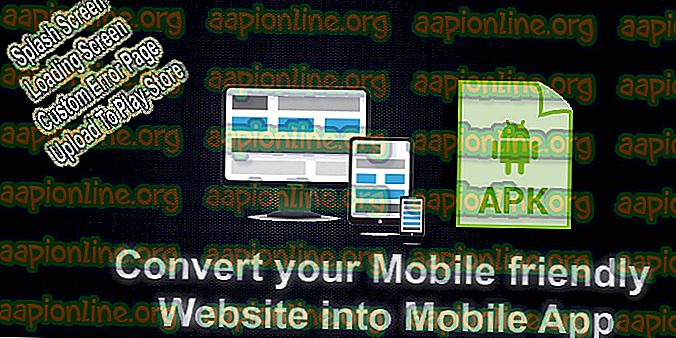So entsperren und rooten Sie Google Pixel 2
Die Google Pixel 2 und Pixel 2 XL sind fantastische, reine Android-Handys. Trotz der Veröffentlichung im Jahr 2017 erhalten die Pixel 2-Geräte weiterhin regelmäßige Updates direkt von Google, einschließlich der neuesten Updates für Android 9.0 Pie ( siehe Appuals-Handbuch So aktualisieren Sie Google Pixel 2 von Oreo auf Pie).
In dieser Anleitung zeigen wir Ihnen, wie Sie den Bootloader auf Ihrem Pixel 2 / Pixel 2 XL entsperren und mit Magisk rooten. Es ist ein sehr einfacher Vorgang. Befolgen Sie daher unsere Anleitung sorgfältig und kommentieren Sie, wenn etwas schief geht ( sollte es nicht sein).
Bedarf:
- ADB & Fastboot auf Ihrem PC ( siehe Anleitung zur Installation von ADB unter Windows)
- Magisk Manager APK
Entsperren des Pixel 2 / Pixel 2 XL Bootloaders
Bitte beachten Sie, dass durch das Entsperren des Bootloaders Ihr Telefon gelöscht wird (Zurücksetzen auf die Werkseinstellungen) . Sie sollten alle wichtigen Daten sichern, bevor Sie fortfahren.
- Öffnen Sie Ihre Einstellungen> Über das Telefon> tippen Sie siebenmal auf Build Number, um den Entwicklermodus zu aktivieren.
- Gehen Sie zu Einstellungen> Entwickleroptionen> USB-Debugging und OEM-Entsperrung aktivieren.
- Schließen Sie Ihren Pixel 2 über USB an Ihren PC an und starten Sie ein ADB-Terminal auf Ihrem PC ( halten Sie die Umschalttaste gedrückt und klicken Sie mit der rechten Maustaste und wählen Sie "Hier ein Befehlsfenster öffnen").
- Geben Sie Folgendes ein, um sicherzustellen, dass Ihr Pixel 2 von ADB erkannt wird: adb devices
- Daraufhin sollte die Seriennummer Ihres Geräts in der Eingabeaufforderung angezeigt werden. Wenn angezeigt wird, dass Ihr Gerät nicht erkannt wird, offline ist oder überhaupt kein Gerät anzeigt, müssen Sie möglicherweise versuchen, den USB-Stick erneut anzuschließen oder Fehler in Ihren USB-Treibern zu beheben ( akzeptieren Sie auch den ADB) Pairing-Dialog auf Ihrem Pixel 2-Bildschirm).
- Wenn Ihr Gerät von ADB erfolgreich erkannt wird, geben Sie den folgenden Befehl in das ADB-Terminal ein: adb reboot bootloader
- Ihr Pixel 2 sollte sofort im Bootloader-Modus neu starten. Jetzt müssen Sie entscheiden, ob Sie eine Standard- oder eine kritische Entsperrung durchführen möchten. Der Unterschied besteht darin, dass Sie mit einer kritischen Entsperrung Bootloader-Dateien direkt flashen und die von Ihnen verwendeten ADB-Befehle ändern können.
- Sie geben also im ADB-Terminal entweder fastboot flashing unlock oder fastboot flashing unlock_critical ein
- Sie müssen nun den Anweisungen auf Ihrem Pixel 2 folgen. Wenn alles erledigt ist, starten Sie das Gerät neu.
- Sie können nun den Android-Setup-Assistenten ausführen.
Rooten Sie die Pixel 2 / Pixel 2 XL
- Laden Sie das Magisk Manager APK auf Ihr Gerät herunter. Greifen Sie auch zu einem der neuesten Boot-Images für Pixel 2 oder Pixel 2 XL. Legen Sie diese beiden Dateien auf Ihre SD-Karte.
- Führen Sie die Schritte aus, um das USB-Debugging zu aktivieren, und aktivieren Sie auch unbekannte Quellen auf Ihrem Gerät.
- Installieren Sie das Manager Manager APK auf Ihrem Pixel 2 und starten Sie es.
- Klicken Sie in der Magisk Manager-App auf die Schaltfläche Installieren und wählen Sie dann Patch-Boot-Image-Datei.
- Wählen Sie das Boot-Image, das Magisk patchen soll ( das Sie natürlich auf Ihre SD-Karte übertragen haben!).
- Nachdem Magisk das Boot-Image gepatcht hat, müssen Sie es von Ihrem Gerät abziehen. Sie können hierfür ADB verwenden. Öffnen Sie einfach ein ADB-Terminal auf Ihrem PC und geben Sie Folgendes ein : adb pull /sdcard/MagiskManager/patched_boot.img
- Dadurch wird das gepatchte Boot-Image an Ihren Haupt-ADB-Ordner gesendet.
- Geben Sie nun in ADB Folgendes ein : adb reboot bootloader
- Flashen Sie nun das gepatchte Boot-Image mit: fastboot flash boot patched_boot.img
- Starten Sie den Pixel 2 neu mit: fastboot reboot
- Wenn Sie wieder im Android-System sind, können Sie die Magisk Manager-App öffnen, die Ihren Root-Status bestätigen sollte.